当你看到老板们做模特时,你总是会有这样的想法吗:
怎么都一样用插件建模,自己用就不行了?

所以今天就来分享一些使用FFD插件和深化surface插件的小技巧吧!

什么是FFD
既然要介绍FFD插件,那我们先来了解一下FFD是什么?
FFD(自由变形)方法是空间变形最有效的方法之一。FFD方法不直接使物体变形,而是使物体嵌入的空间变形。该功能可以通过改变变形控制点来改变对象的形状。

 插件下载地址:http://www.suapp.me/plugin/45
插件下载地址:http://www.suapp.me/plugin/45
FFD的使用技巧
1.我们看到这里有一组形状。首先是这个圆柱体的表面,分组设置,在FFD的3X3点编辑模式下右键;


2.选择顶部的点组,使用其自带的缩放工具进行更改,它就变成了一个圆锥体。

3.我们回归原形,删除3X3点模式;继续使用FFD NXN的编辑模式,设置好宽度、深度、高度的细分值后点击确定。



4.我们可以看到,整个圆柱体在垂直方向上形成了一个新的UV划分,其表面被细分为更小的UV表面。

5.使用柔化工具统一显示结构线。在FFD继续使用3X3点编辑模式。


6.编辑控制点,选择顶部控制点,选择中间控制点,使用缩放工具依次调整。调整后,你会得到一个漂亮的花瓶。


7.继续对柱进行分组,在FFD中使用NXN编辑模式,使用先前的参数,然后单击“确定”。



8.我们可以看到这一列被垂直细分了。

9.使用tiger开发的智能分割平面插件继续分割选中的平面。

10.我们可以看到生成的结果。每个曲面都除以相同的量,但这个结果不是我们想要的。

11.所以我们用FFD赛区,但是要注意赛区前的分组设置!使用FFD的NXN编辑模式设置相应的值。



12.我们可以看到这块板在侧面有更好的数控细分。

13.我们继续细分这个立方体。我们可以看到,如果使用tiger的插件,每个人脸都是按照参数值进行细分的。

14.我们将用FFD细分,相应地调整值,然后单击“确定”。



15.可以看出,根据每个方向上的参数,生成相应的细分结果,从而更好地控制FFD的参数。

16.最后,我们团队的这个面在FFD细分为NXN同样,我们来调整参数。宽度和深度为1,高度为8。

17.可以看出,垂直生成了八条封闭的等高线。

18.我们可以提取等高线;利用苏自己的线条样式模式,把生成的等高线单独拿出来,再回到材质贴图编辑模式,就可以得到一条完整的等高线了。

什么是加深表面?
我们学习了FFD插件,现在让我们学习一个最容易被误用的插件来深化surface插件。
该功能命令可以通过设置细分级别和抖动范围,将选中的曲面细分为三角曲面,并沿法线方向随机抖动其顶点,生成更加自然真实的起伏地形。
 插件下载地址:http://www.suapp.me/plugin/305
插件下载地址:http://www.suapp.me/plugin/305
深化地表的使用
1.选择一个基本形状和一个曲面,然后单击插件栏下的加深曲面插件。


2.参数面板的第一个属性是细分面板参数,第二个属性是凹凸参数。默认值是OK。

3.可以看到,无论是单面还是凹凸形状都发生了变化,各自的表面被UV进一步细分。

4.打开图层面板,我们可以看到有一个隐藏的图层。这里可以看到作者保留了原来的形式和单一曲面,便于二次修改。

5.预先细分同样的形状,然后继续使用这个插件,使用默认参数。


6.我们可以看到UV的细分结果是之前的两倍,是基于之前的人工细分。

7.继续使用同一个模型,点击插件,将参数调整为之前的两倍。凹凸参数保持不变,我们可以看到UV细分值再次翻倍。

8.继续使用同一个模型,点击插件,细分值改为之前的两倍,凹凸值改为0.2。可以看到细分值和之前一样,但是凹凸变化慢了很多。

9.继续使用同一个模型,点击插件,将细分值改为3,凹凸起伏值改为0。可以看到整体形状和单一曲面没有变化,但是曲面有UV细分。

10.我们可以通过反向软化模型找到它的边线,可以看到更明显的效果。所以我们可以用这个插件对曲面进行UV细分。

11.操作单个曲面,将细分值更改为4,凹凸波动值更改为1。可以看到,在细分的基础上,曲面发生了凹凸变化,但它的四个边一点都没变。


12.继续为一个单一的表面使用这个插件。细分值更改为4,凹凸值更改为1,我们选择的第三个属性是我们可以看到曲面的四个边都发生了变化。

萌妹视频讲解
点击这里观看视频
SketchUp插件FFD自由变形解说_腾讯视频
SketchUp插件深化surface使用说明_腾讯视频
欢迎锁定SketchUp获取更多视频教程
“超级谈话”栏目“链接”

